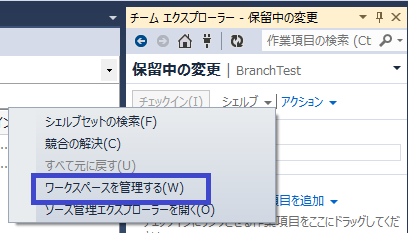TFSでは、TFSサーバ側で管理しているプロジェクトフォルダと、作業を行うコンピュータのローカルフォルダをマッピングするために「ワークスペース」というものを定義します。
※別プロジェクトのワークスペースまで消さないでくださいね
ソース管理エクスプローラー、もしくはチームエクスプローラーの「保留中の変更」からワークスペースの管理画面を開きます。
![]()
デフォルトだとコンピュータ名がワークスペース名となったワークスペースが1つ作成されていると思います。
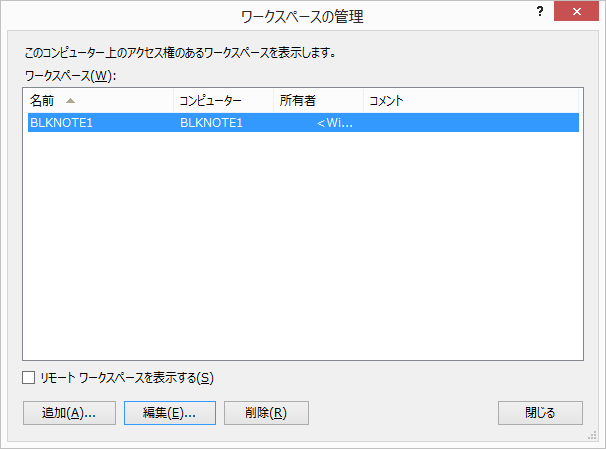
一度このワークスペースを削除し、改めてMAINブランチ用のワークスペースを作成します。
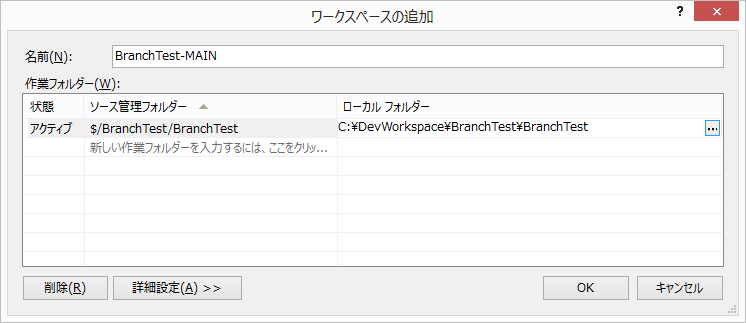
設定後、最新ファイルの取得確認が表示されますので、「はい」で取得します。
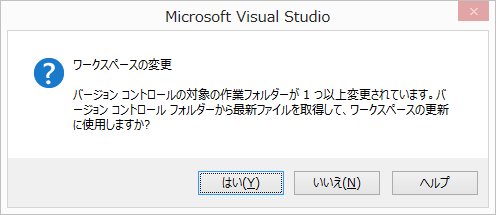
これで、MAINブランチ用ワークスペースが作成できました。
同様に、DEVELOPMENTブランチ用ワークスペースも作成します。
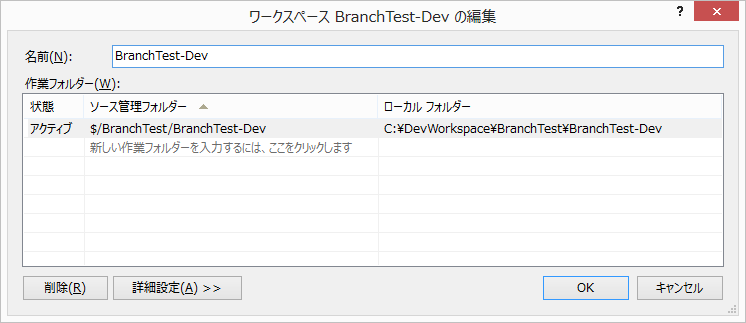
ちなみに、なぜブランチごとにワークスペースを作成するのかですが、TFS/VSがワークスペースの定義を基準にしていろんな管理を行うためです。
たとえばですが、複数のソリューションを同じワークスペースで作業した場合、とあるソリューションで変更し、チェックインしようとしたときに、別ソリューションの変更中ファイルも合わせてチェックインしてしまいます。
これではブランチを作る意味がないので、ブランチごとにちゃんとワークスペースを作成するようにしましょう。
次は、作業中ワークスペースの確認についてです。